
Polygonネットワークに移行したETHをMATICに交換する方法
|この記事の対象者
ETHをMATICに交換したい方。
『SBINFT Market』は、SBINFT株式会社が運営するNFT発行・販売・購入・二次流通機能を備えたNFTマーケットプレイスです。SBINFT Marketでお取り扱いをしているNFTアートは、仮想通貨のETH(イーサ)や、ETHのセカンドレイヤーであるPolygon(ポリゴン)などで購入することができます。
この記事では、Polygonネットワークに移行したETHをMATIC(マティック)に交換する方法について解説いたします。
なお、この記事を読むにあたり、前もって準備が必要なものは以下の通りです。
|前もって準備が必要なもの
・PC版メタマスクへの登録
・ETHの保有
・ETHのPolygonネットワークへの移行

関連記事
MetaMask(メタマスク)への登録方法
ETHの入手方法(SBI VC トレード利用)
PolygonネットワークにETHを移行する方法

ETHとPolygonの基礎知識
|ブロックチェーン
Ethereum(イーサリアム)
分散型アプリケーションやスマート・コントラクトを構築するためのブロックチェーン・プラットフォームの名称、及び関連するオープンソース・ソフトウェア・プロジェクトの総称です。
Polygon(ポリゴン)
ブロックチェーンでのトランザクションの速度を向上させ、コストを削減することを目指すイーサリアムのセカンドレイヤー・ネットワークソリューションです。
開発が開始された2017年当初はMATIC(マティック)と呼ばれていましたが、2021年2月にPolygonという名称にリブランディングされました。
|仮想通貨
ETH(イーサ)
イーサリアムが発行している独自トークンの名称です。
MATIC(マティック)
Polygonが発行している独自トークンの名称です。
|Gas(ガス)
Gas(ガス)
イーサリアム・ブロックチェーン上での取引手数料の名称です。
Gas Fee(ガス代)
手数料の金額を指します。

Polygonネットワークに移行したETHをMATICに交換する方法
|ガス代(手数料)のための仮想通貨の入手
ETHからMATICへの交換には、取引の際にかかるガス代(手数料)として、少量のMATICが必要になります。
初めてETHをMATICに交換する方は、MATICを所有していないと思いますので、まずはガス代(手数料)のために少量のMATICを入手しましょう。ガス代を入手してから、ETHをMATICに交換します。

Step1 ポリゴンウォレットにメタマスクを接続
|1-1. ポリゴンウォレット
まずは下記のURLもしくはこちらからポリゴンウォレットのウェブサイトに移動します。
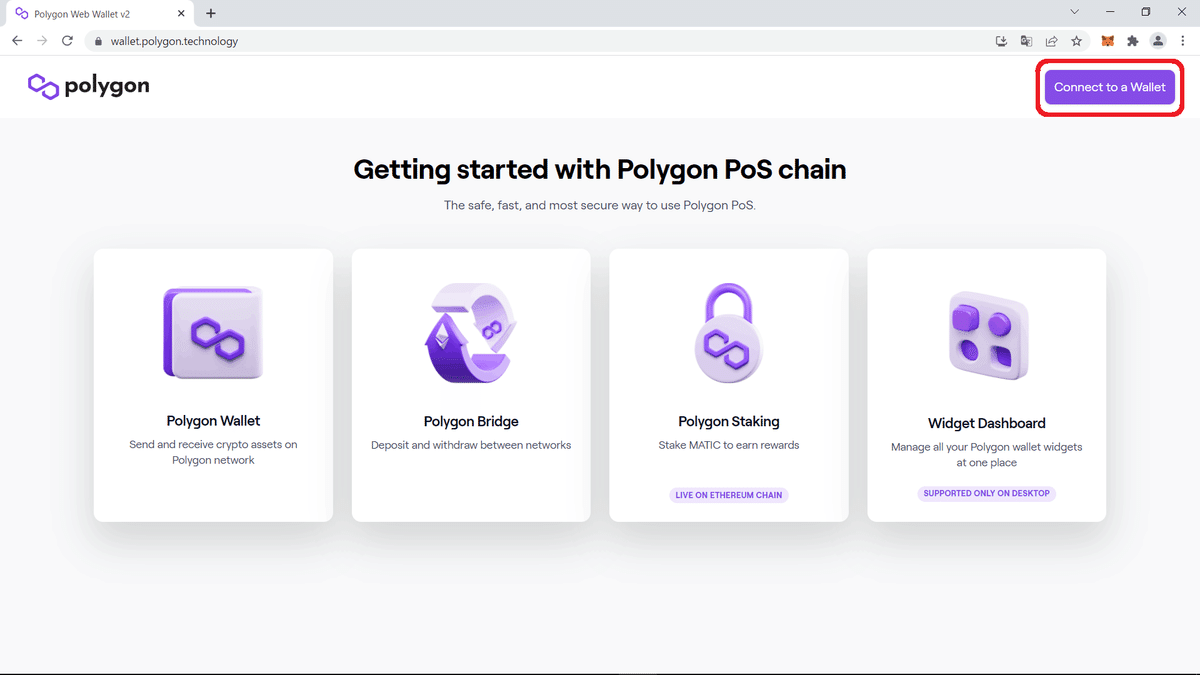
「Connect to a Wallet(ウォレットに接続する)」をクリックします。
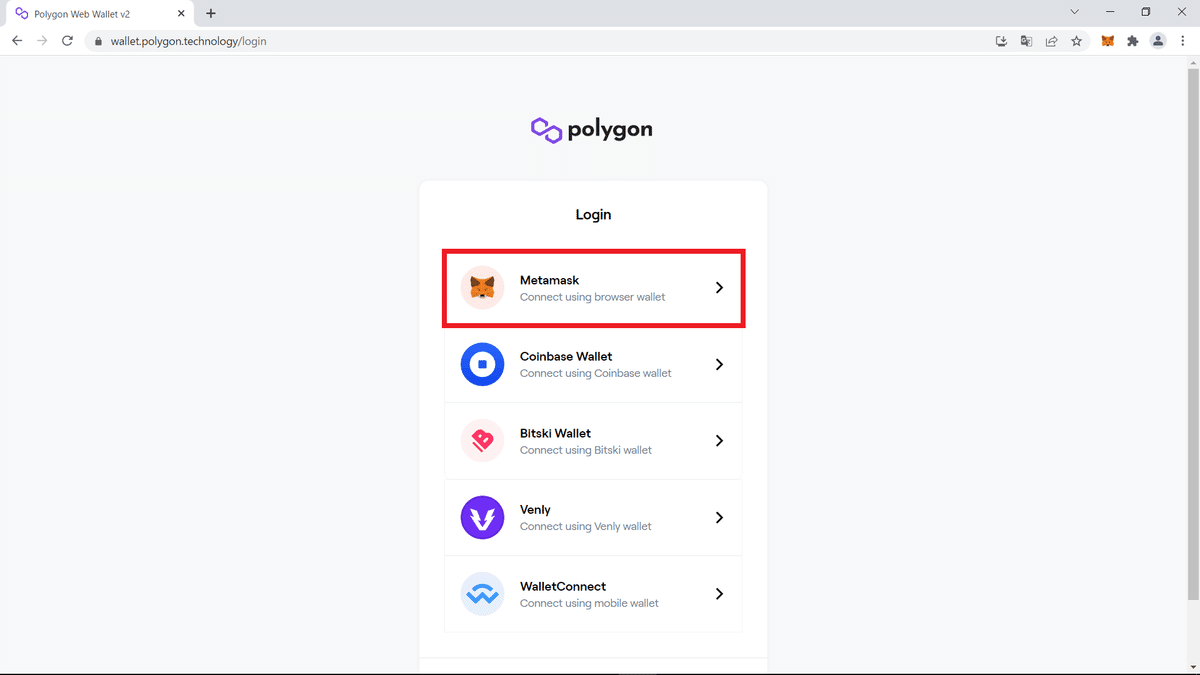
ウォレットの選択画面が表示されるので「MetaMask」を選択します。
|1-2. メタマスクの接続を承認

メタマスクが自動で開かれます。
ログインパスワードを入力して「ロック解除」をクリックします。
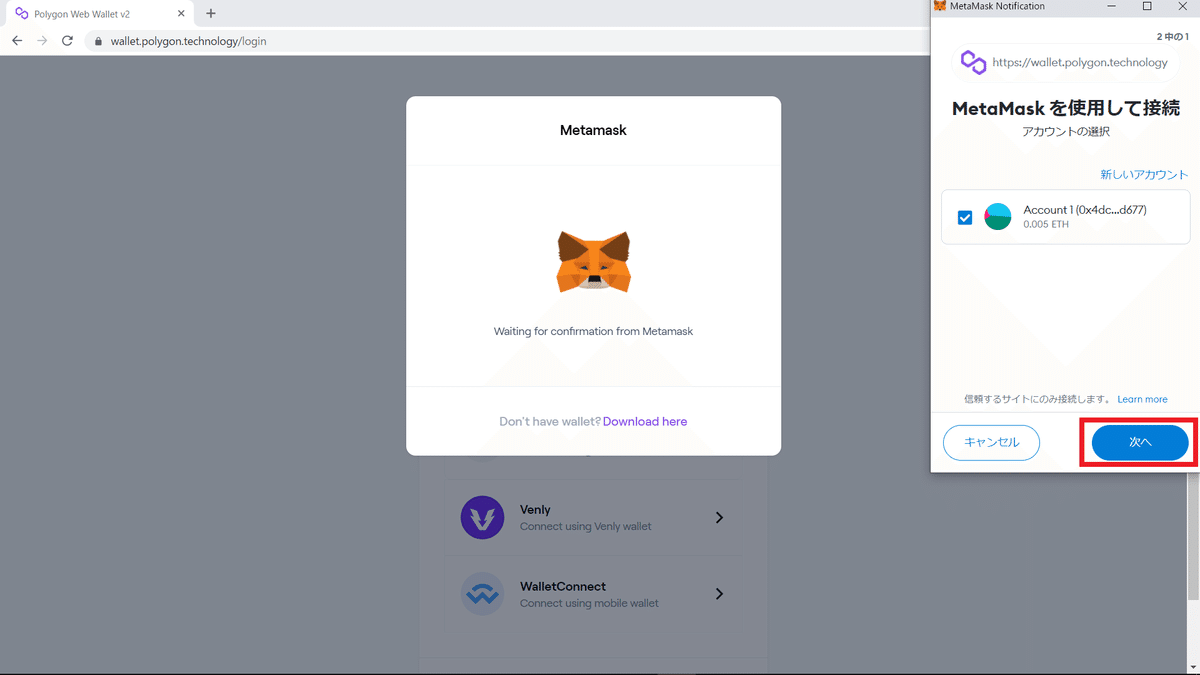
アカウントを選択して「次へ」をクリックします。

「接続」をクリックします。

署名の要求がされるので、「署名」をクリックします。
|1-3. 接続できたことを確認
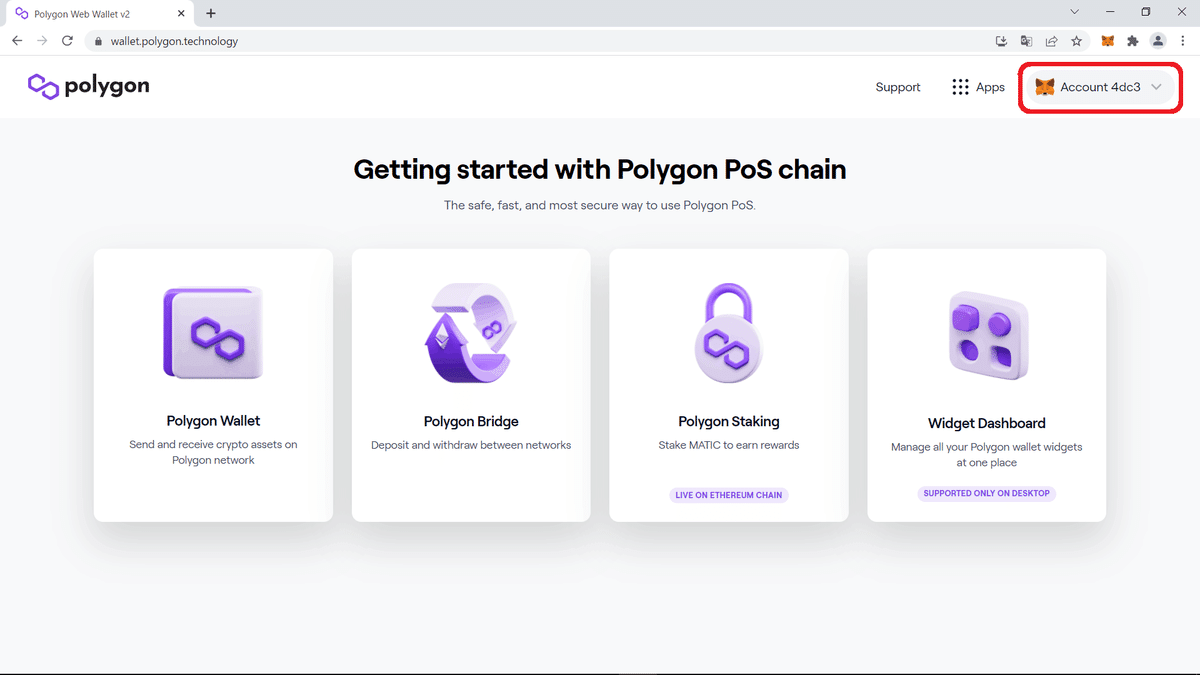
操作前は「Connect to a Wallet」だった箇所にメタマスクのアイコンが表示されていれば、ログイン完了です。

Step2 手数料用通貨の交換画面に移動
|2-1. ポリゴンウォレットを選択
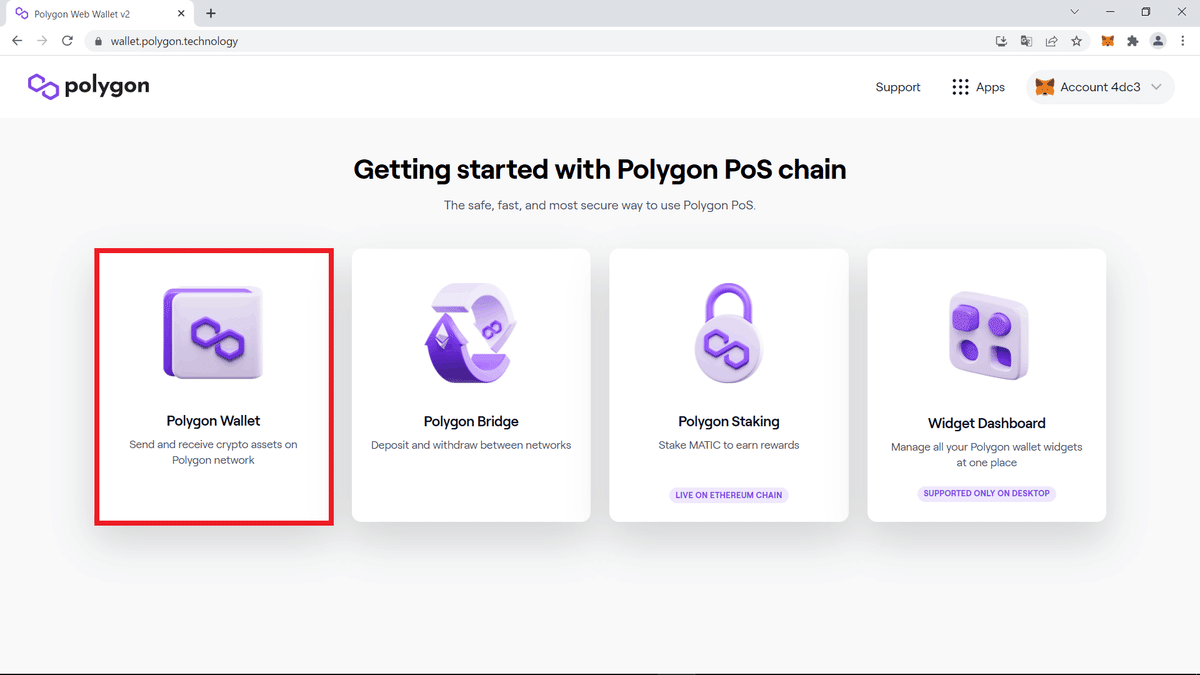
それではまずはガス代(手数料)として使用する少量のMATICを入手しましょう。
「Polygon Wallet」を選択します。
|2-2. "Swap for gas token"を選択
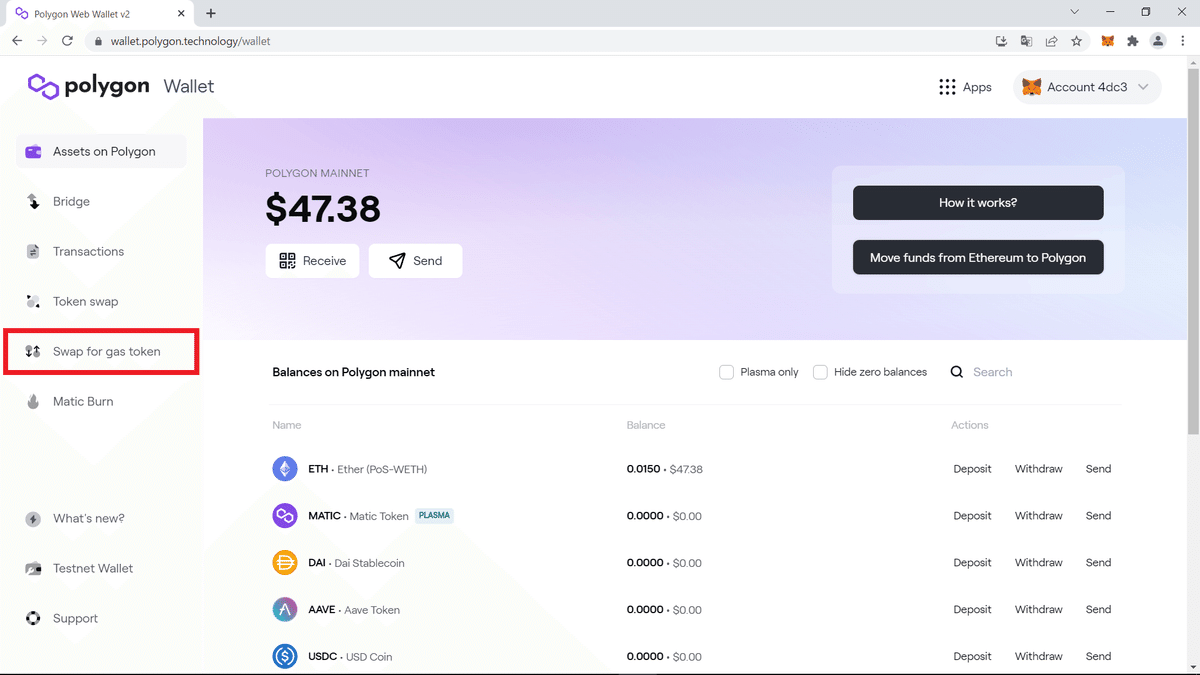
「Swap for gas token(手数料用の通貨と交換)」をクリックします。

Step3 手数料用MATICへの交換
|3-1. Etherを選択
お手持ちの仮想通貨を手数料用MATICへ交換するため、通貨を選択する画面です。
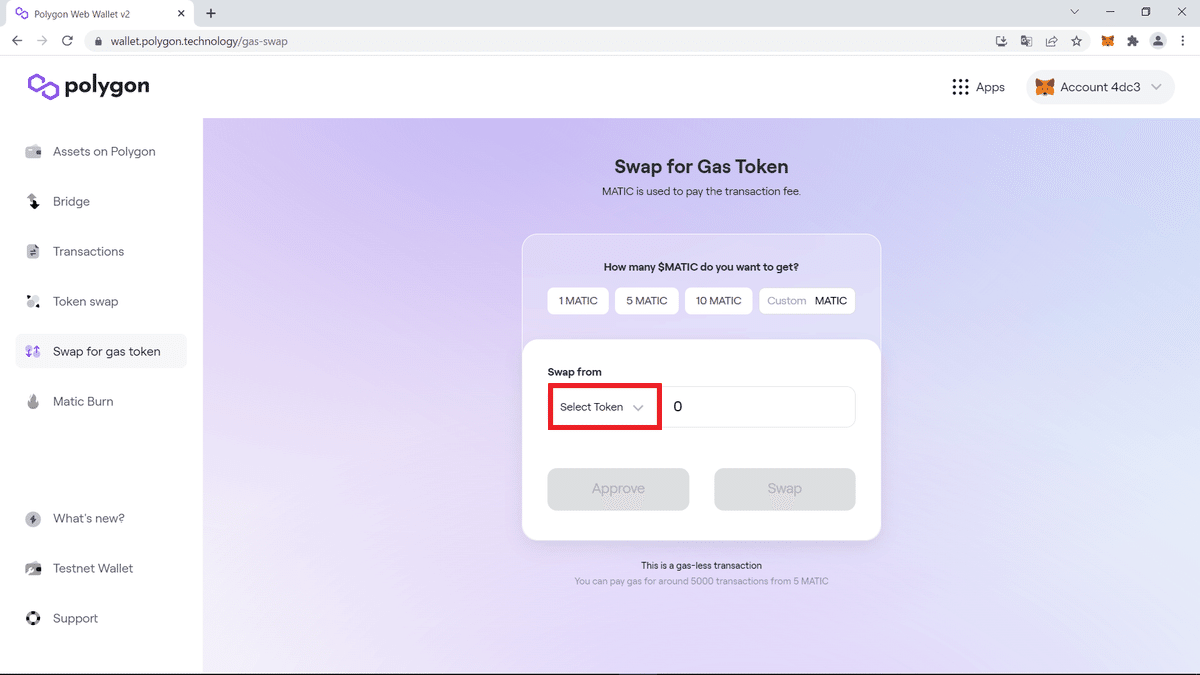
画面中央の「Select Token(通貨を選択)」をクリックします。
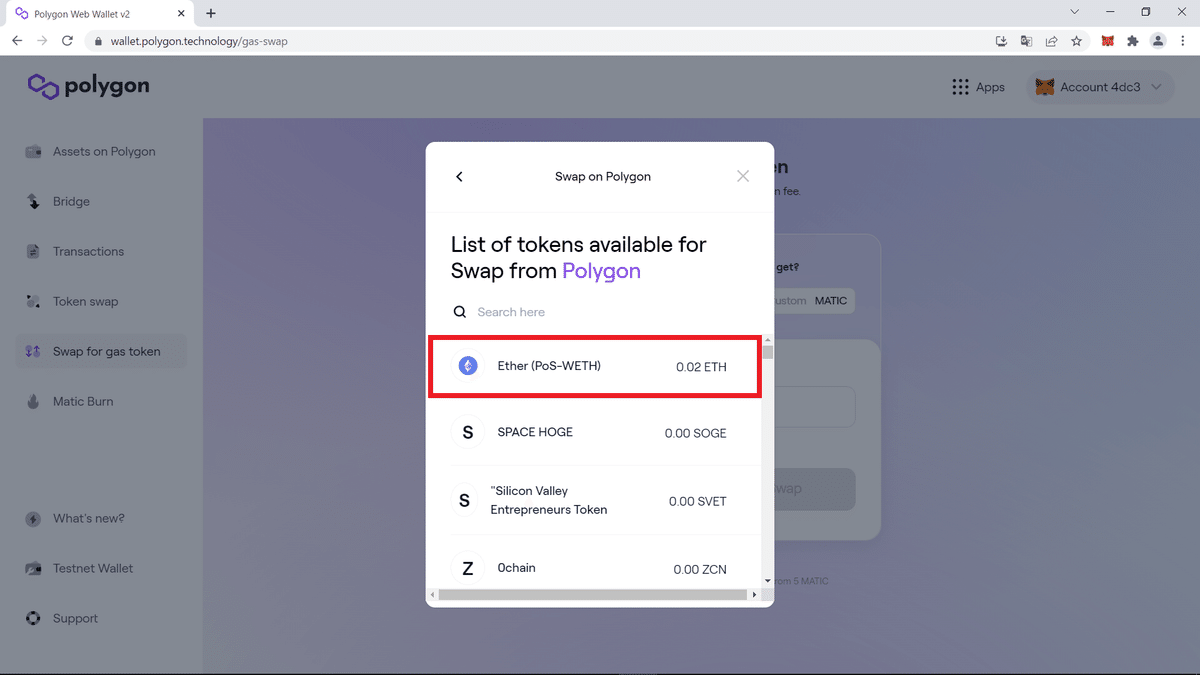
通貨一覧が表示されます。
「Ether(イーサ)」をクリックします。
|3-2. 手数料用MATICの数量を選択

ガス代(手数料)として受け取るMATICの数量を選択します。
今回は、1MATICを受け取りましょう。
|3-3. 手数料用MATICへの交換を承認
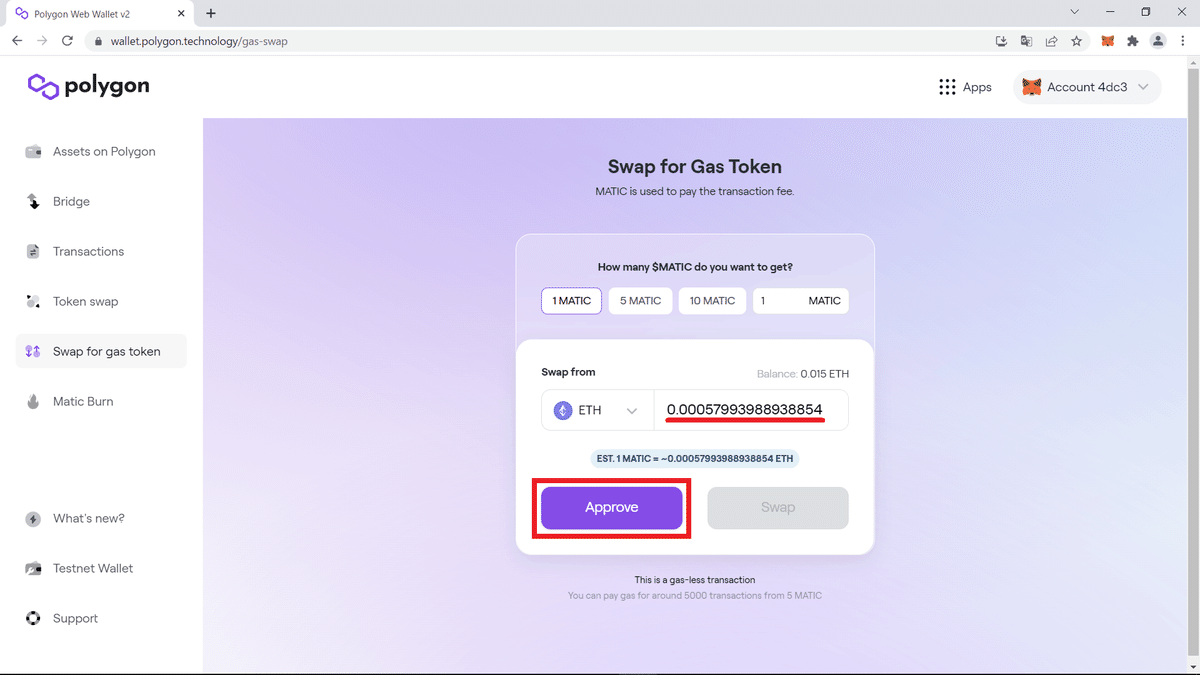
交換に必要なETHの数量が表示されます。
確認が完了したら、「Approve(承認)」をクリックします。

メタマスクが自動で表示され、署名の要求がされます。

下にスクロールして「署名」をクリックします。

承認が始まるので少し待ちましょう。
|3-4. 手数料用MATICへ交換を開始
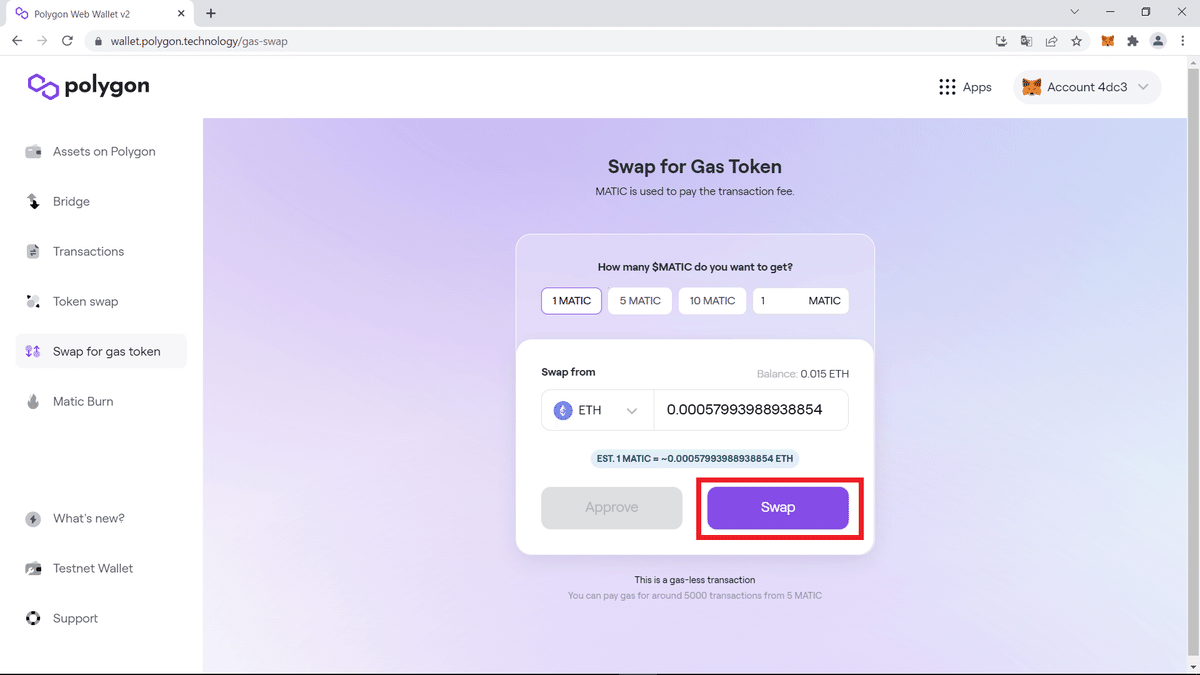
承認が完了すると「Swap(交換)」に色がつきます。
必要なETHの数量などを再度確認し、「Swap(交換)」をクリックしましょう。

メタマスクが自動で表示され、署名の要求がされます。

下にスクロールして「署名」をクリックします。
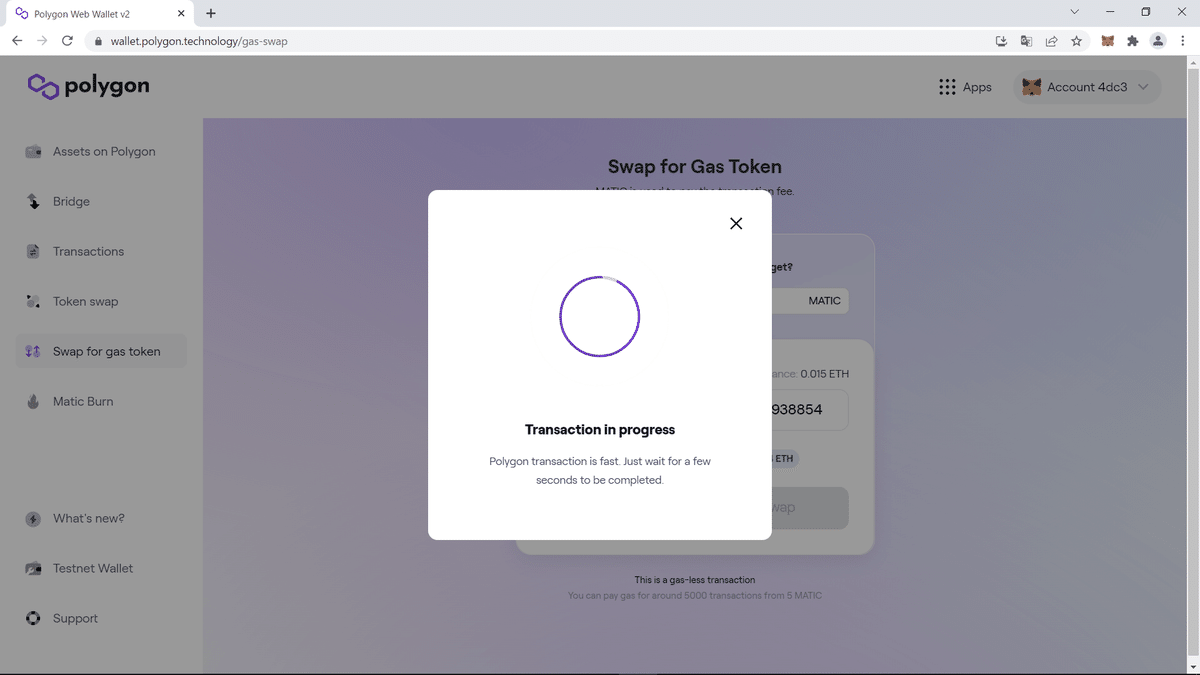
交換が完了するまで少し待ちましょう。
|3-5. 手数料用MATICへ交換が完了
数分待ちます。

このような画面になれば交換完了です。

メタマスクでも確認してみましょう。
しっかりと1MATICがはいっていますね。

Step4 MATICへの交換
|4-1. Token Swapを選択
Step3でガス代(手数料)として少量のMATICが手に入りました。
残りのETHをMATICに交換していきましょう。

「Token swap(通貨の交換)」をクリックします。
|4-2. MATICに交換するETHの数量を選択

ETHをいくつMATICに交換するか決めましょう。
数量を手動で入力するか、もしくは「MAX」をクリックして全て選択しましょう。
|4-3. MATICへの交換を承認

ETHの数量を入力すると、受け取るMATICの数量が表示されます。
数量の確認が完了したら「Approve(承認)」をクリックします。
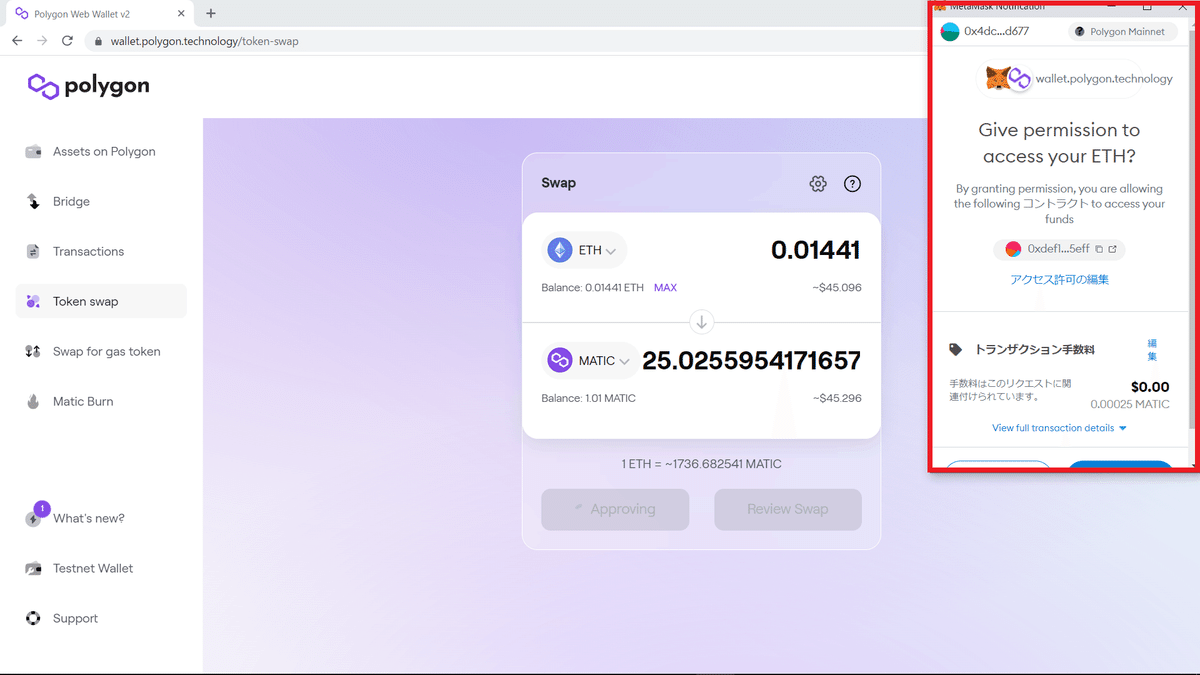
メタマスクが自動で開かれます。
初回接続時にのみかかるガス代(手数料)が表示されます。
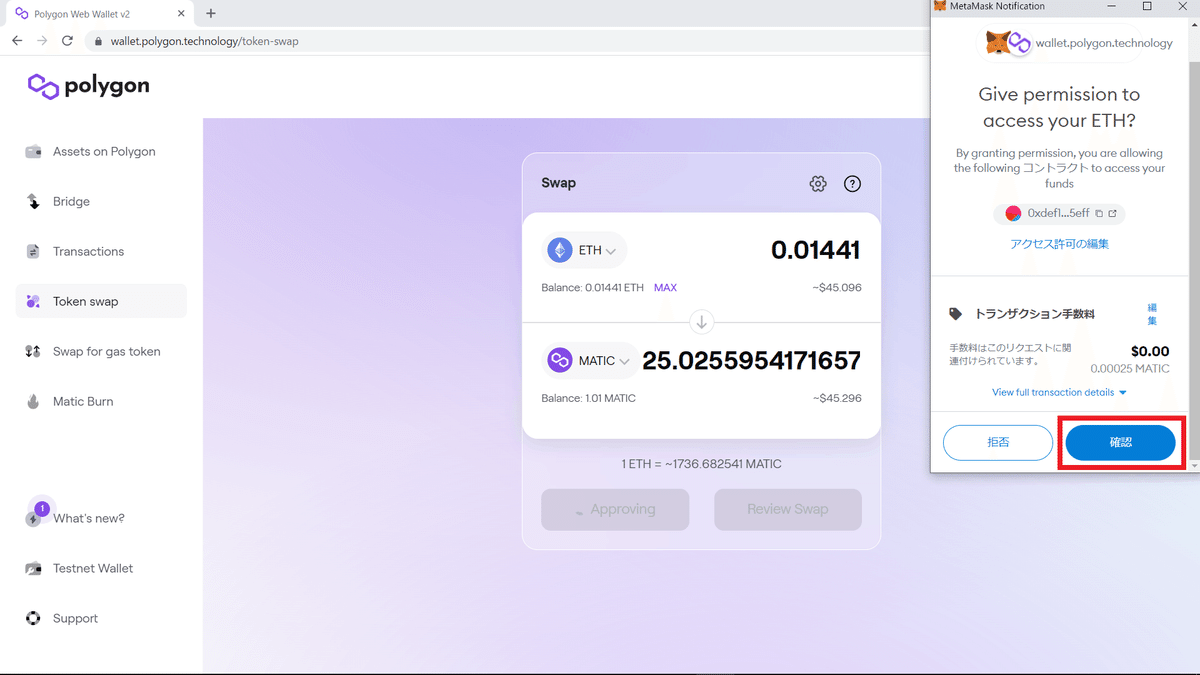
ガス代(手数料)の確認が完了したら「確認」をクリックします。
承認には数分かかるので待ちましょう。
|4-4. MATICへの交換を開始
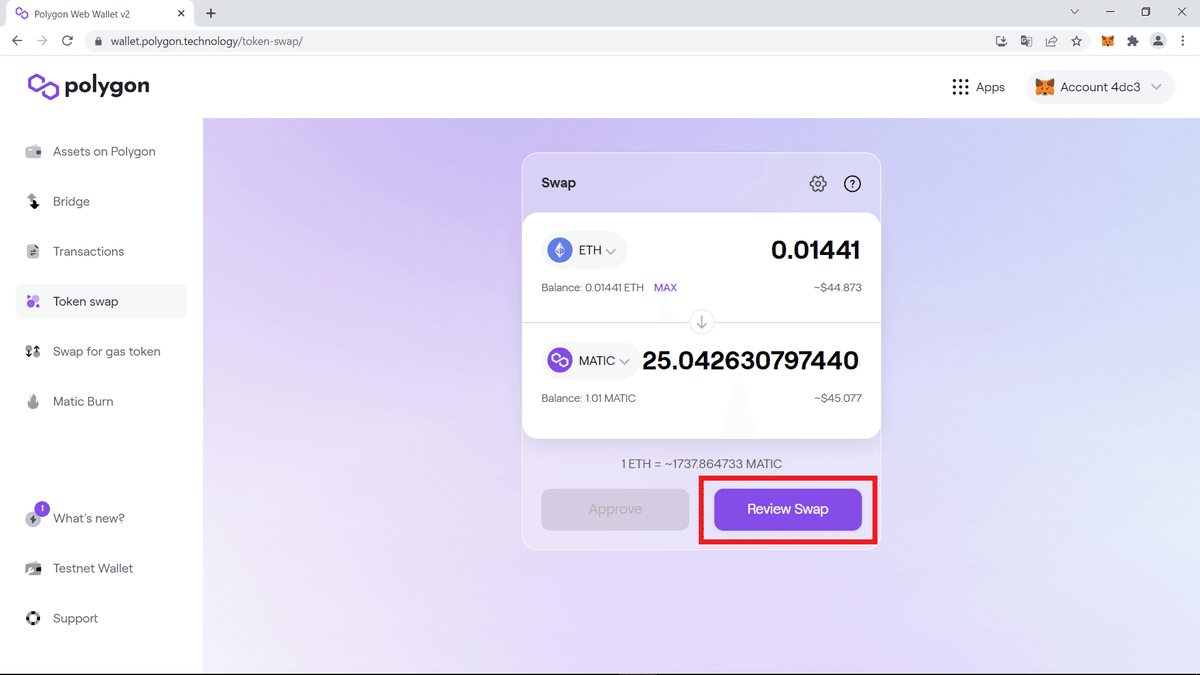
承認が完了すると「Review Swap(交換を確認する)」に色がつきます。
必要なETHの数量と受け取るMATICの数量を再度確認したら「Review Swap(交換を確認する)」をクリックしましょう。
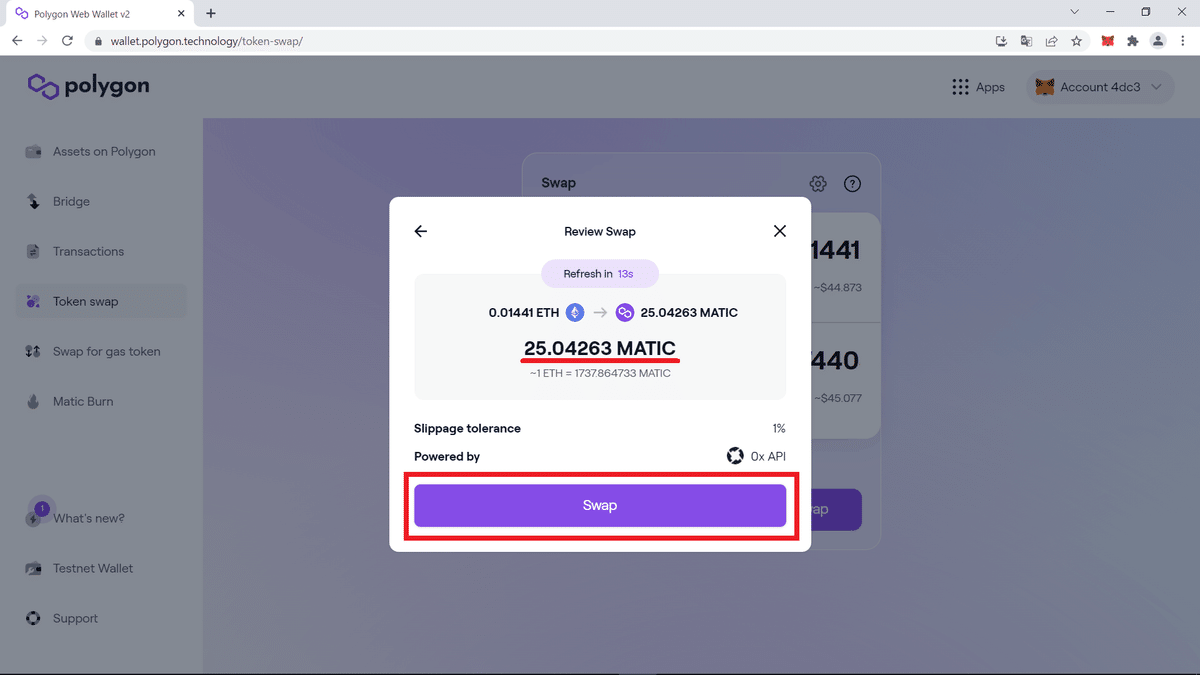
「Swap(交換)」をクリックします。

メタマスクが自動で開かれます。
通貨交換にかかるガス代(手数料)と総額を確認します。
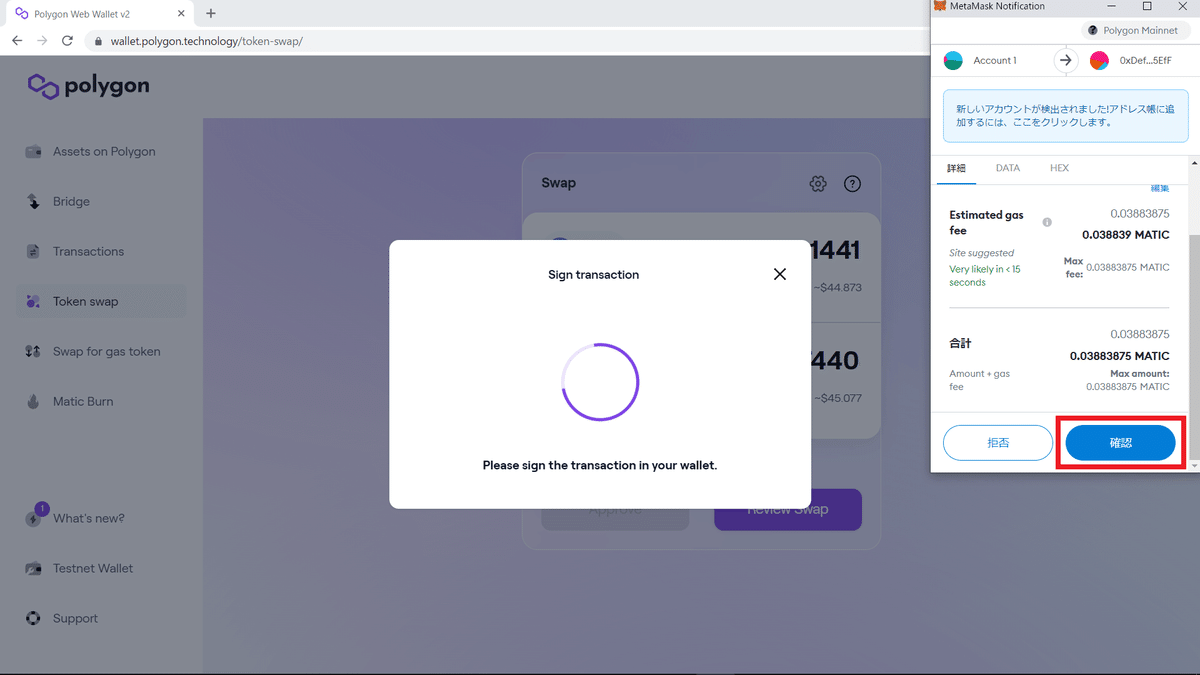
ガス代(手数料)の確認が完了したら「確認」をクリックします。
完了には少し時間がかかるので待ちましょう。
|4-5. MATICへの交換が完了
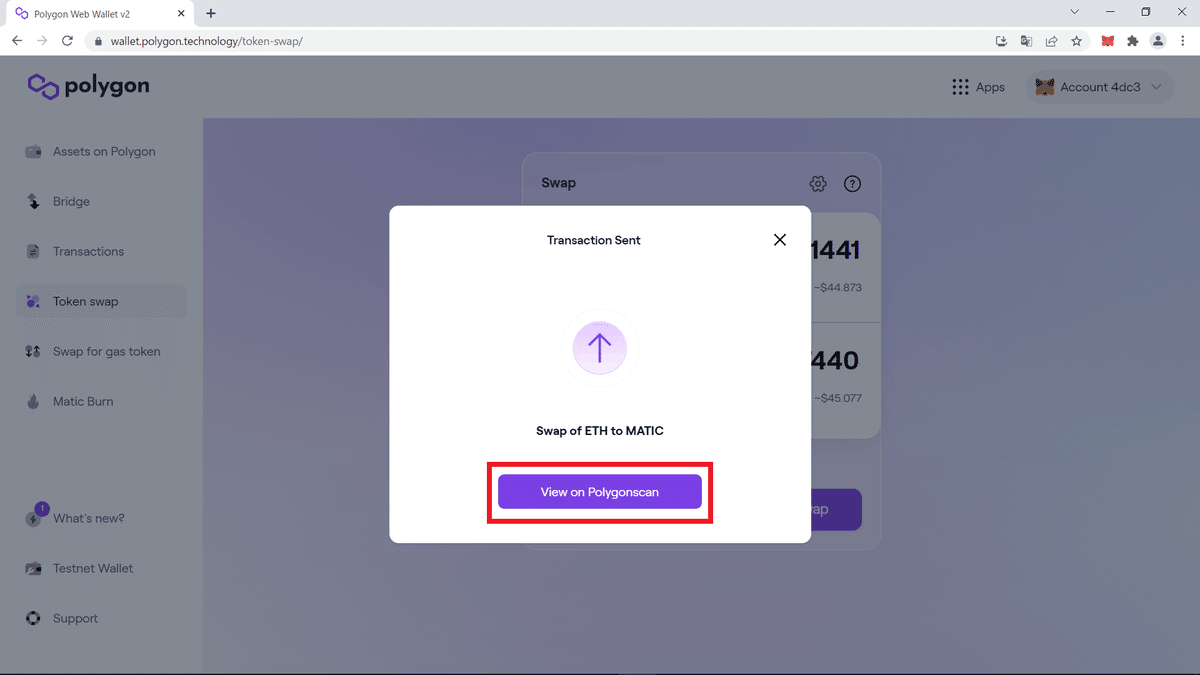
メタマスクの操作が完了したら、取引の進行状況をPolygonscan(ポリゴンスキャン)で見ることができます。
「View on Polygoncan(ポリゴンスキャンを見る)」をクリックして進行状況を確認しましょう。

上から2番目の「Status(状態):」の項目を確認しましょう。
「Success(成功)」の場合は、取引が完了しています。
「pending(保留中)」の場合は、取引が進行中ですので少し待ちましょう。

メタマスク上でも確認しましょう。
しっかりと交換できていますね。
以上がPolygonウォレットを使用してETHをMATICに交換する方法です。
